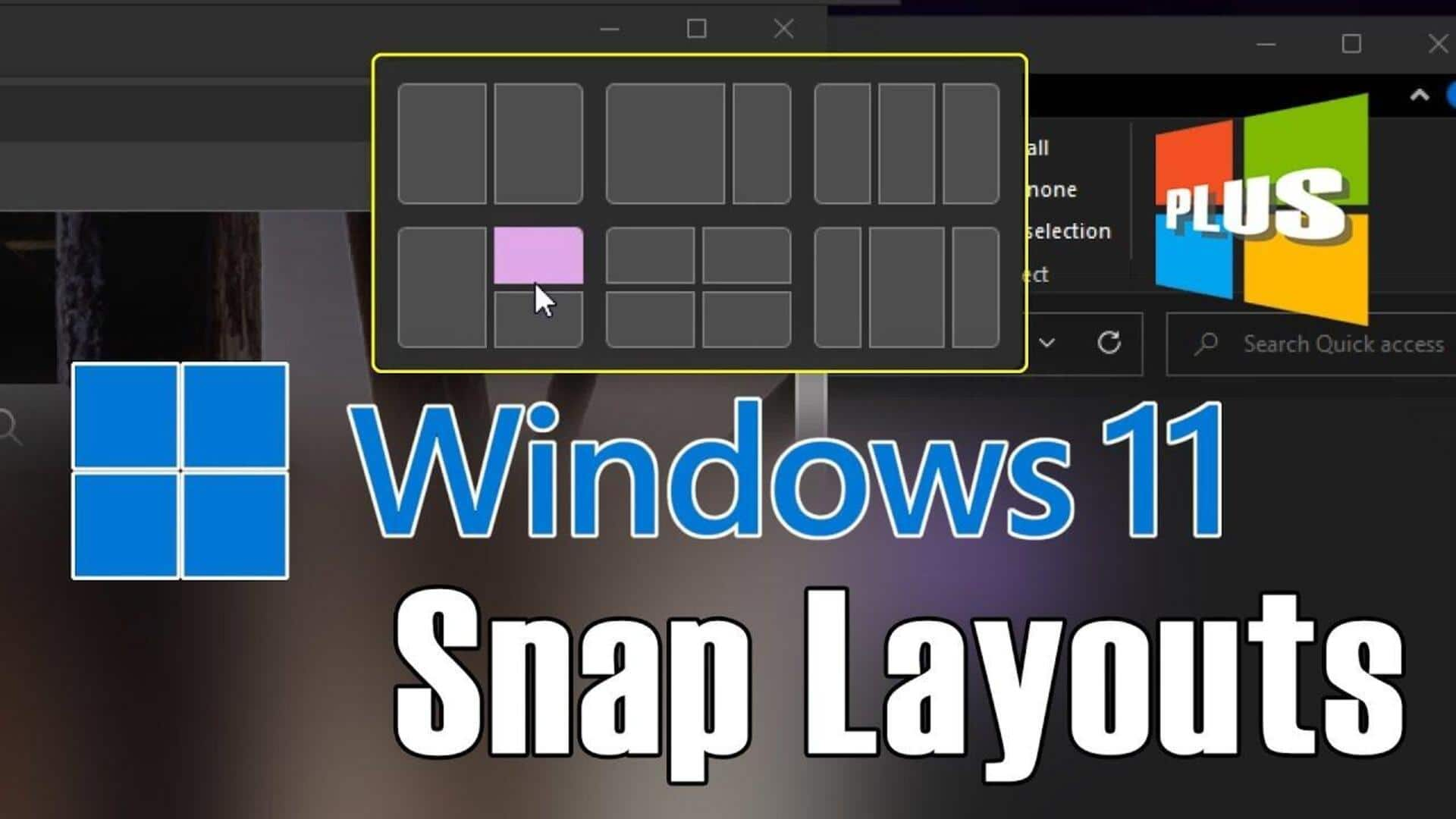
Domine A Multitarefa Com Snap Layouts Do Windows 11
O Windows 11 trouxe uma série de melhorias para otimizar a produtividade dos usuários, e uma das mais notáveis é o recurso Snap Layouts. Este recurso permite organizar janelas de aplicativos de forma eficiente na tela, facilitando o gerenciamento de múltiplas tarefas simultaneamente. Com Snap Layouts, os usuários podem dividir a tela em diferentes seções para acessar várias aplicações ao mesmo tempo, melhorando assim o fluxo de trabalho e a concentração.
Dica 1
Organize Janelas Com Facilidade
Para utilizar o Snap Layouts, basta passar o cursor sobre o botão maximizar em qualquer janela aberta. Isso exibirá diferentes opções de layout que você pode escolher para organizar suas janelas. Selecione um layout que atenda às suas necessidades atuais e clique nas áreas designadas para adicionar outras janelas abertas. Essa funcionalidade é ideal para quem precisa trabalhar com várias aplicações ao mesmo tempo sem perder tempo ajustando manualmente cada janela.
Dica 2
Personalize Seus Layouts
O Windows 11 permite personalizar seus layouts conforme suas preferências. Após selecionar um layout padrão, você pode ajustar manualmente as dimensões das janelas arrastando as bordas conforme necessário. Isso é especialmente útil quando você precisa dar mais espaço a uma aplicação específica sem comprometer a visibilidade das outras.
Dica 3
Use Atalhos Do Teclado
Para agilizar ainda mais seu processo multitarefa, utilize atalhos do teclado associados ao Snap Layouts. Pressionando "Windows + Z", você pode rapidamente acessar as opções de layout disponíveis sem precisar usar o mouse. Além disso, use "Windows + seta" para mover rapidamente as janelas entre os layouts ou ajustar seu tamanho dentro da área selecionada.
Dica 4
Mantenha-Se Focado Com Grupos De Snap
Uma vez que tenha organizado suas janelas usando Snap Layouts, o Windows 11 cria automaticamente grupos chamados "Snap Groups". Esses grupos permitem que você retorne facilmente à configuração anterior caso precise alternar entre diferentes tarefas ou fechar temporariamente algumas aplicações. Basta passar o mouse sobre qualquer ícone na barra de tarefas e selecionar seu grupo desejado para restaurar instantaneamente todas as janelas no layout escolhido anteriormente.
Com essas dicas práticas sobre como utilizar os Snap Layouts no Windows 11, você poderá melhorar significativamente sua capacidade multitarefa e manter um ambiente de trabalho organizado e eficiente.